¿Cómo configurar, iniciar o añadir una cuenta de Gmail en tu dispositivo Android e iOS?
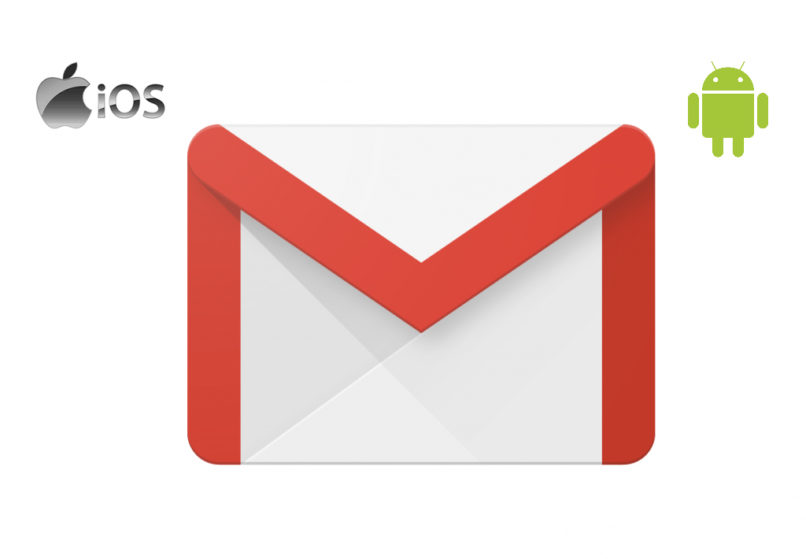
Gmail es un servicio de correo electrónico, completamente gratis y proporcionado por Google, es una de las plataformas de mayor uso a nivel mundial, tal vez sea por los beneficios que ofrece su correo, convirtiéndola en una herramienta indispensable, única, dinámica y de fácil acceso.
Además, tiene una gran compatibilidad con casi todos los dispositivos móviles, a través de su plataforma enviarás y recibirás cualquier tipo de archivo e información, sin importar que tan grande sea. Es muy sencillo y fácil de usar, Gmail posee su propia aplicación móvil, lo que la convierte en la más usada en todo el mundo.
Sabías que mantener tus navegadores actualizados es la mejor y mas segura forma de navegar por Internet, desde cualquier dispositivo. Esto te ofrece excelentes opciones de personalización, excelentes funcionalidades para la seguridad y protección de la privacidad y una duración de la batería líder en la industria para que puedas estar conectado y navegar, el tiempo que quieras.
Y aunque Google, sin duda alguna sigue siendo el mejor buscador del momento, es interesante saber que existen otras opciones que podemos utilizar., El listado de motores de búsquedas que son alternativas a Google son , Bing, Yahoo y DuckDuckGo, el último en añadirse.
Con Safari y una excelente interfaz web de Gmail en el iPhone o Chrome, ¿quién necesita el correo en una aplicación separada?, y si usted es uno de ellos, pues si le gusta la velocidad y el estilo de una aplicación de correo electrónico dedicada valorando la atención y la delicadeza.
Es fácil configurar el acceso a una cuenta iPhone Mail con la aplicación Gmail o agregar otra cuenta de correo al Gmail app de Android usando IMAP o POP.

A continuación les traemos los pasos detallados de como realizar esta útil configuración
Esto le permite a Gmail enviar nuevos mensajes a iPhone Mail o agregar otro correo a Gmail Android.
Configuración de un Correo Externo en la Gmail aplicación con Android
En el momento que adquieres un móvil Android, es necesario iniciar sesión en PlayStore con el correo Gmail, de esta manera podrás poder descargar todas las aplicaciones de Play Store. Si ya tienes una cuenenta en Gmail puedes utilizarla para tu Android, o si deseas crear una nueva, de igual manera puedes hacerlo, siguiendo unos pasos fáciles y sencillos que no te quitaran mucho tiempo.
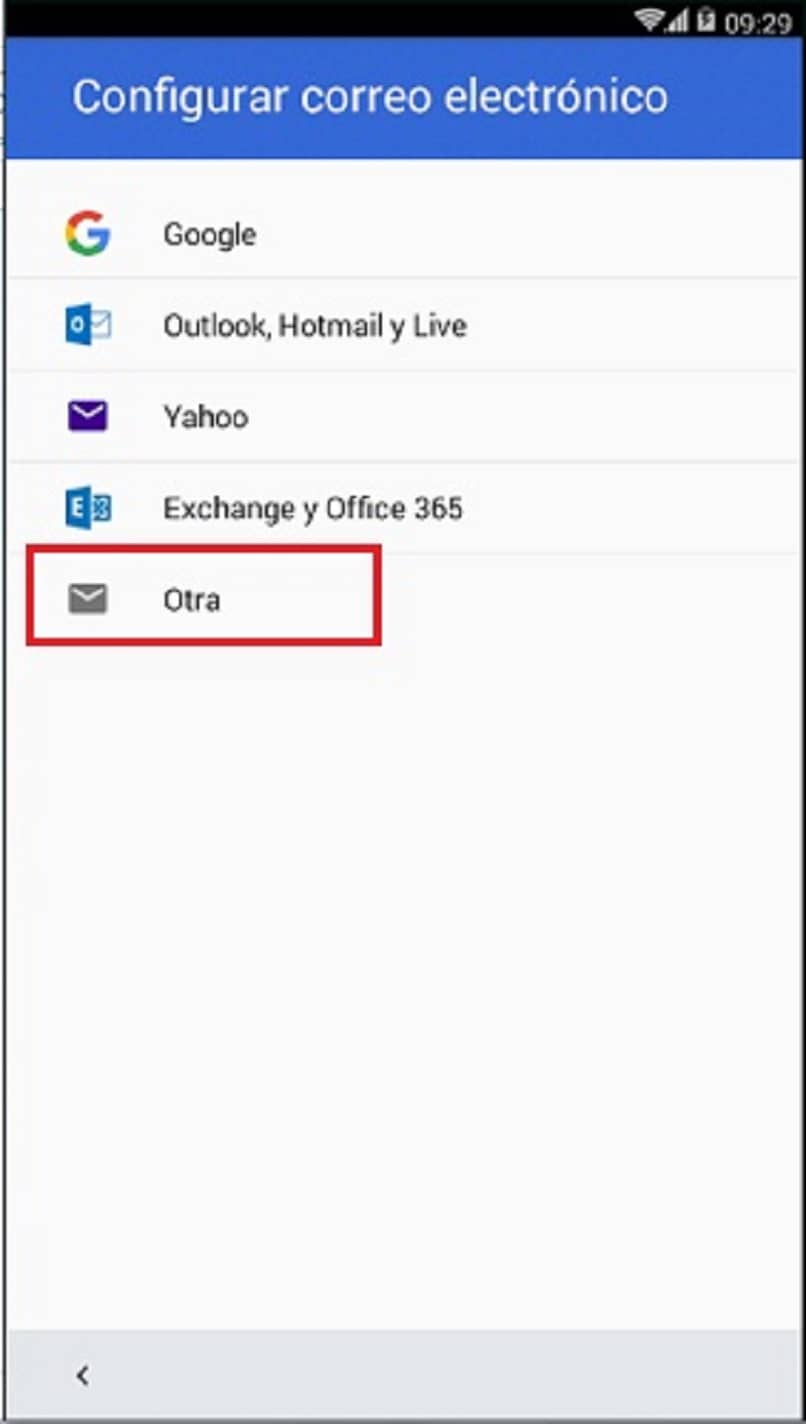
1. Configuración IMAP o POP
- Haga clic en el icono de engranaje en la parte superior derecha configuración de Android
- Clic en agregar Cuenta y seleccione Otro
- Ingrese su dirección de correo electrónico y contraseña, luego toque en Configuración manual.
- Seleccione IMAP o cuenta POP.
- En la siguiente pantalla, ingrese su nombre de usuario y contraseña (para la configuración del servidor entrante) para el servidor.
- IMAP o POP. : imap.gmail.com/pop.gmail.com
- Puerto: 993 o 143 (muy poco frecuente 585)
- Tipo de seguridad: SSL
- Toque en la siguiente pantalla, (Para la configuración del servidor saliente)
- Seleccione la frecuencia de verificación de correo electrónico y toque en Siguiente
- Finalmente, nombre de la cuenta e ingrese su nombre para mostrar y presione en Hecho
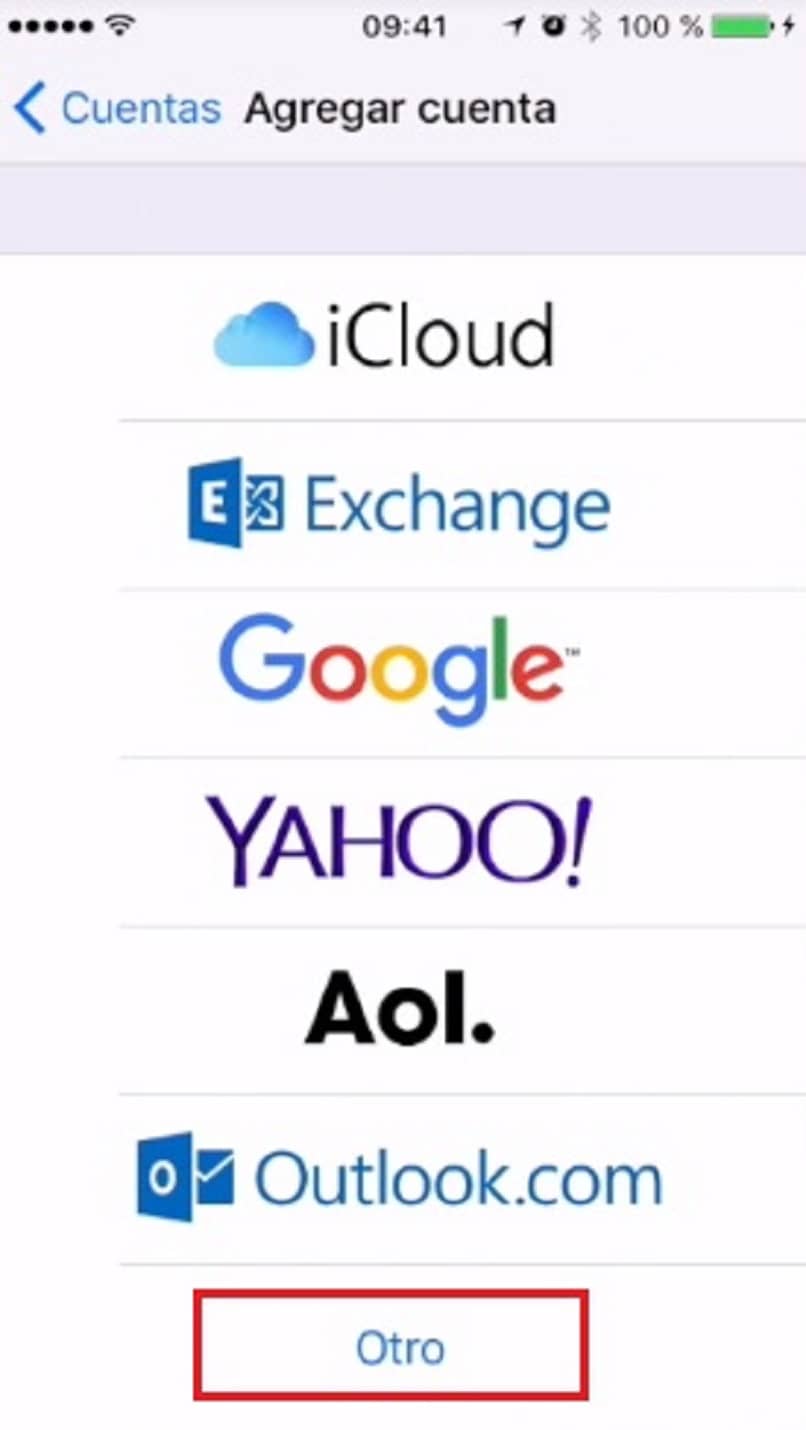
Configuración de un correo externo en la aplicación Gmail con iOS
Para configurar una cuenta de correo electrónico Gmail en iPhone Mail con Gmail app que no funciona con la configuración predeterminada. Asegúrese de que el acceso IMAP o POP esté habilitado para su cuenta Gmail.
1. Configuración IMAP o POP
- Toque Configuración en la pantalla de inicio del iPhone.
- Toque Contraseñas y cuentas.
- Presiona Agregar cuenta.
- Presiona Otro.
- Asegúrese de que IMAP o POP esté seleccionado.
- Escriba su nombre.
- Ingrese dirección de correo electrónico Gmail.
- Escriba Google Apps en Descripción.
- En Servidor de correo entrante; ingresé imap.gmail.com o pop.gmail.com en Nombre de host.
- Ahora ingrese reciente, seguido de su dirección de correo electrónico completa bajo Nombre de usuario.
- Si su dirección es [email protected], por ejemplo, escriba "reciente: [email protected]".
- Escriba su Gmail y Contraseña.
- En Servidor de correo saliente (SMTP):
- Ingrese "smtp.gmail.com" en Nombre de host.
- Escriba su dirección de correo electrónico completa en Nombre de usuario.
- Una vez más, asegúrese de incluir su nombre de dominio.
- Ahora escriba su contraseña de Gmail Apps.
- Presiona Guardar.